一、启动级别
Linux系统设置系统启动模式的方式可以修改(必须要以root身份登录才能修改)。修改系统启动模式的配置文件是 /etc/inittab。
我们在切换到root用户后,然后 vi /etc/inittab, 就可以修改并查看该配置文件:
[root@xiaoluo ~]:# vi /etc/inittab
# inittab is only used by upstart for the default runlevel.
#
# ADDING OTHER CONFIGURATION HERE WILL HAVE NO EFFECT ON YOUR SYSTEM.
#
# System initialization is started by /etc/init/rcS.conf
#
# Individual runlevels are started by /etc/init/rc.conf
#
# Ctrl-Alt-Delete is handled by /etc/init/control-alt-delete.conf
#
# Terminal gettys are handled by /etc/init/tty.conf and /etc/init/serial.conf,
# with configuration in /etc/sysconfig/init.
#
# For information on how to write upstart event handlers, or how
# upstart works, see init(5), init(8), and initctl(8).
#
# Default runlevel. The runlevels used are:
# 0 - halt (Do NOT set initdefault to this)
# 1 - Single user mode
# 2 - Multiuser, without NFS (The same as 3, if you do not have networking)
# 3 - Full multiuser mode
# 4 - unused
# 5 - X11
# 6 - reboot (Do NOT set initdefault to this)
#
id:5:initdefault:
~
0:关机(不要设置这个!)
1:单用户(类似于windows操作系统的安全模式)
2:多用户状态没有网络服务
3:多用户状态由网络服务(在做开发时,通常设置成这个启动级别,直接进入到命令行的界面)
4:系统未使用保留给用户(不要设置这个!)
5:图形界面(这是linux默认的启动级别,直接进入图形界面)
6:系统重启(不要设置这个!)
id:5:initdefault: // 设置系统默认的启动级别
警告:千万不要将启动基本设置为0, 4, 6!!!!!!
【注】 如果有恶意用户将系统启动级别设置成0、4、6,我们该怎么解决这个问题? 在linux系统启动界面,我们快速按键盘上的 【e】 按钮,然后进入到了grub引导界面(这个根据Linux的版本可能有不同,我的CentOS6.4是需要在启动时按F2进入引导界面, 这个可以根据自己安装的Linux系统在开机时的提示进入引导界面), 在这个界面中选择第二个选项,然后再按下键盘上的 【e】按钮,在进入修改界面后,在最后输入【 1】(1前面有空格) 这样,linux系统在启动时就会以 单用户级别 启动起来(为什么这里不将其设置成3或者5,是因为linux系统 在启动时首先会去检查 /etc/inittab 文件的设定启动级别,如果在这时设置成5或者3,系统还是进不去,只能设置成1) 在设置好以后,按下键盘的【b】按钮,系统就能重新启动,并进入 单用户级别,这样我们就可以按照之前的方法修改 linux系统的启动级别。
二、mount命令
mount /mnt/cdrom // 这命令就是把ISO挂载在/mnt/cdrom目录中,这样我就可以访问里面的内容了 (必须要有root权限才能挂载) 解决以下挂载错误的方法: mount: can't find /mnt/cdrom in /etc/fstable or /etc/mtab 1、首先查看#cat /etc/fstab 查看到类似下面的一行; /dev/hdc /media/cdrecorder auto users,exec,noauto,managed 0 0 (问题的关键是我查看了fstable以后木有类似的一句) 通过这个,我们能知道hdc 就是cdrom(dvdrom)设备 ,更是 cdrecorder的设备;为了验证我们的说法;请用ls -l 来列文件; [root@localhost ~]# ls -lh /dev/dvd* lrwxrwxrwx 1 root root 3 10月 9 20:01 /dev/dvd -> sr0 lrwxrwxrwx 1 root root 3 10月 9 20:01 /dev/dvdrw -> sr0 [root@localhost ~]# ls -lh /dev/cdr cdrom cdrw [root@localhost ~]# ls -lh /dev/cdrom lrwxrwxrwx 1 root root 3 10月 9 20:01 /dev/cdrom -> sr0 得知: dvd 、cdrom 的文件名都链接到了sr0这个设备,所以光驱设备根源就是/dev/hsr0 ; 得知: 通过/etc/fstab内看到的,我们可以肯定的是光盘被mount 到了/media/cdrecorder 目录; 2、自定义cdrom 挂载的位置; 比如 /mnt/cdrom ,所以我们也可以这样来挂载光驱; 修改:/etc/fstab,把/dev/sr0 /media/cdrecorder auto users,exec,noauto,managed 0 0改成: /dev/sr0 /mnt/cdrom auto users,exec,noauto,managed 0 0 再存档。 3、建立光驱挂载目录#mkdir /mnt/cdrom 4、指令挂载 # mount /dev/hdc /mnt/cdrom 或# mount /dev/cdrom /mnt/cdrom
这个在回车以后,也是出现了错误,说在 mnt 下找不到 cdrom文件夹。。
因此我如果需要挂载一个ISO文件,我就在开机的时候选择那个ISO文件,
CentOS会自动给我们挂载好该ISO文件,默认存放在了 /media/这个文件夹下!,我们如果需要用到里面的软件安装包,就直接先复制到别的目录下(因为这只是将ISO文件挂载到了CentOS上,是虚拟光驱,里面所有的文件都是只读的,我们如果需要安装,必须先将文件复制到其它路径下)
可以参照以下链接文章:
http://www.blogjava.net/decode360/archive/2009/07/30/289072.html
三、VMware-Tools的安装
点击VMware上方【虚拟机V】按钮,下拉菜单里有一个安装VMware-tools,点击就会下载了。
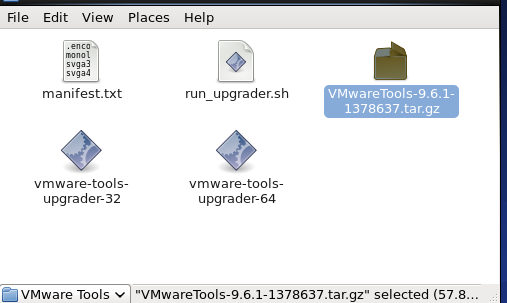
执行以下命令:
#cd /media/VMware Tools/ # cp VMwareTools-9.6.1-1378637.tar.gz /home/ # tar -zxvf VMwareTools-9.6.1-1378637.tar.gz 解压以后我们可以在 /home 目录下面发现一个文件夹 vmware-tools-distrib ,这个就是我们通过以上那个命令解压以后的文件夹。 #cd /home/vmware-tools-distrib/ # ./vmware-install.pl // 安装vm-tools (在linux系统中,【./】命令就是安装、执行软件) //接下来一直回车就可以
最后,VMware-Tools安装成功了,咱们重启一下Linux系统,会发现VMware-Tools已经安装成功了,此时不但可以直接在windows界面将需要的文件或者文件夹直接复制到虚拟机的Linux系统中,而且可以通过文件共享来与windows系统建立无缝衔接.
四、ifconfig
ifconfig ****ifconfig eth0 up启用第一块网卡 ****ifconfig eth0 172.25.215.1 netmask 255.0.0.0 用命令的方式配置接口卡的地址。 ****ifconfig 查看接口卡的属性,后可根具体的接口卡。 ****ifconfig eth0 down 禁用第一块网卡。 # /etc/rc.d/init.d/network restart //重启网卡